Werbung
Das Bauen eines eigenen PCs fühlt sich wie ein Übergangsritus an. Sie haben nicht mehr Standardcomputer gekauft, die jeder bekommen kann, sondern Ihre eigene angepasste Maschine erstellt. Es ist sehr erfreulich... sowie einschüchternd. Aber der Prozess selbst ist eigentlich ganz einfach. Wir führen Sie durch alles, was Sie wissen müssen.
Einige kurze Hinweise
Die Reihenfolge, in der ich meinen eigenen Computer zusammengebaut habe, ist möglicherweise nicht die beste für Sie. Zum Beispiel habe ich zuerst das Motherboard eingelegt und dann die CPU, den RAM und alles andere Was sich in Ihrem Computer befindet: Die Geschichte jeder Komponente, die Sie kennen müssenEgal, ob Sie einen neuen Computer kaufen oder Ihren eigenen bauen, Sie werden vielen Akronymen und Zufallszahlen ausgesetzt sein. Weiterlesen
. Es ist jedoch möglicherweise einfacher, den Prozessor und den Arbeitsspeicher zu installieren, bevor Sie das Motherboard einsetzen. Möglicherweise möchten Sie Ihr Netzteil auch zuerst einsetzen, wenn zwischen ihm und Ihrem Motherboard nicht viel Platz ist. Verschiedene exemplarische Vorgehensweisen empfehlen unterschiedliche Dinge. Der beste Weg ist jedoch, sich Ihren Fall und Ihre Komponenten anzusehen und von dort aus eine Entscheidung zu treffen.Wenn Sie die Dinge jedoch in einer unbequemen Reihenfolge erledigen, ist nicht alles verloren. Möglicherweise müssen Sie einige Schrauben lösen oder eine Spitzzange verwenden, um einige Kabel an einer engen Stelle zu befestigen. Es sollte jedoch nicht zu schwierig sein, sie zum Laufen zu bringen.
Außerdem ist ein sauber verkabelter Computer leiser, kühler und sieht besser aus. Es ist nicht erforderlich, Zeit damit zu verbringen, sicherzustellen, dass Ihre Kabel sauber verlegt sind, aber es ist eine gute Idee. Die meisten Kabel sollten hinter dem Motherboard-Fach (wo sich das Motherboard befindet) und dann zurück zur Vorderseite des Boards verlegt werden. Es sieht nicht nur besser aus, sondern fördert auch einen besseren Luftstrom um die wärmeerzeugenden Teile Ihres PCs.
Verwenden Sie auch Klettbänder oder Kabelbinder, um sie zu sichern. Sie können Kabelbinder verwenden, aber wenn Sie sie jemals schneiden müssen, müssen Sie äußerst Achten Sie darauf, das Kabel nicht abzuschneiden.
Möchten Sie den Vorgang in Videoform sehen? Wir geben dir Deckung:
1. Beseitigen Sie statisches Risiko
Statische Elektrizität kann zerstören Sie die empfindlichen Komponenten Sie werden zum Erstellen Ihres Computers verwenden. Selbst ein kleiner Schock kann ein Motherboard oder einen Prozessor braten. Sie sollten also bestimmte Schritte unternehmen, um sicherzustellen, dass Sie keine statische Elektrizität aufbauen und freisetzen.
Ein üblicher Weg, dies zu tun, ist das Tragen eines antistatischen Armbandes. Sie können eines davon für etwa fünf Dollar kaufen, und es hält Sie auf dem Boden und verhindert Schäden durch statische Aufladung. Dies ist ein einfacher Weg, um sicher zu sein.
Wenn Sie noch keine haben, können Sie andere Vorsichtsmaßnahmen treffen. Stellen Sie sich beim Bauen auf einen nackten Boden anstatt auf einen Teppich. Tragen Sie keine Wollsocken oder einen großen Pullover. Versuchen Sie, die Menge an Kleidung, die Sie tragen, so gering wie möglich zu halten. Jeans und ein T-Shirt sind gut. Berühren Sie ein geerdetes Stück blankes Metall häufig während des Baus und immer bevor Sie eine Komponente aufnehmen (das Metall Ihres Computergehäuses ist eine gute Option). Versuchen Sie, sich nicht viel zu bewegen, während Sie Ihren Computer zusammenbauen. All diese Dinge tragen dazu bei, die Menge an statischer Aufladung zu reduzieren, die Sie aufbauen.
Seien Sie in diesem Zusammenhang vorsichtig, wenn Sie mit Ihren Komponenten umgehen. Sie sind sehr empfindlich und das Biegen einer winzigen Nadel oder das Auftragen von Öl von Ihrer Haut auf einen der Kontakte kann die Funktionsweise beeinträchtigen. Achten Sie daher besonders darauf, die Kontaktpunkte nicht zu berühren. Halten Sie die Komponenten an den Kanten fest. Seien Sie im Allgemeinen nur vorsichtig, wenn Sie mit diesem Zeug umgehen, und es wird Ihnen gut gehen.
2. Alles zusammenbringen
Das erste, was Sie tun möchten, ist, alle Ihre Vorräte zu sammeln. Stellen Sie Ihren Fall, alle Ihre Komponenten und alle Handbücher zusammen. Nehmen Sie einen kleinen Schraubendreher, eine kleine Spitzzange, Wärmeleitpaste (falls Ihre CPU nicht mit einem Standardkühler ausgestattet war) und eine Schere oder ein Messer zum Öffnen von Paketen.
Sie können jetzt alles aus den Kartons nehmen, wenn Sie möchten. Lassen Sie die Komponenten jedoch in der antistatischen Verpackung. Wenn Sie all diese Boxen aus dem Weg räumen, haben Sie mehr Platz zum Arbeiten, aber es macht auch alles etwas weniger geschützt. Es liegt also an Ihnen. Ich würde jedoch empfehlen, alle Handbücher beiseite zu legen, da es eine gute Chance gibt, dass Sie sie einige Male referenzieren müssen.
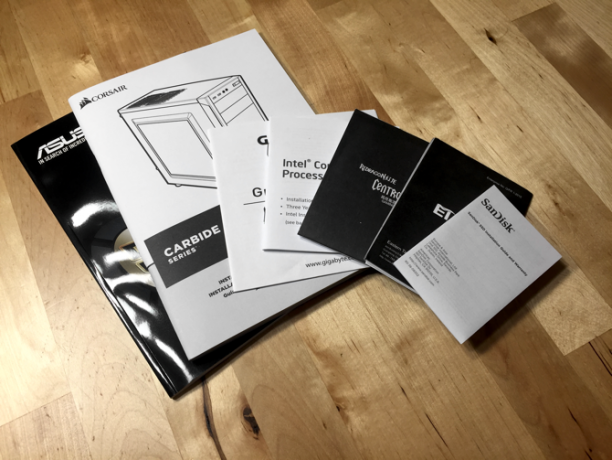
Hier sind die Komponenten, die ich für meinen eigenen Build verwendet habe:
- Fall: Corsair Carbide Series 100R (Vereinigtes Königreich)
- Hauptplatine: Asus ATX DDR4 H170-PRO / CSM (Vereinigtes Königreich)
- ZENTRALPROZESSOR: Intel Core i5-6500 3,2 GHz Quad Core Skylake (Vereinigtes Königreich)
- RAM: Corsair Vengenace LPX 8 GB DDR4 2400 MHz (Vereinigtes Königreich)
- Grafikkarte: Gigabyte GeForce GTX 1060 WINDFORCE 6G (Vereinigtes Königreich)
- SSD: SanDisk SSD Plus 240 GB (Vereinigtes Königreich)
- Festplatte: WD Blue 1 TB 7200 U / min (Vereinigtes Königreich)
- Netzteil: Rosewill Capstone G550
Diese Anweisungen gelten für nahezu alle Komponenten. Durchsuchen Sie jedoch Ihre Handbücher, um sicherzustellen, dass Sie nichts spezielles für Ihre Maschine verpassen.
3. Installieren Sie die E / A-Abschirmung des Motherboards
Vergiss diesen Schritt nicht! Es ist üblich PC-Fehler.
Nehmen Sie zuerst die Seitenwände von Ihrem Koffer ab. Sie werden wahrscheinlich von ein paar Schrauben festgehalten. Entfernen Sie diese und schieben Sie die Seitenwände heraus.

Jedes Motherboard wird mit einem E / A-Schutz geliefert, der von innen in die Rückseite Ihres Gehäuses einrastet. Es sollte klar sein, welche Ausrichtung verwendet werden soll (alle Beschriftungen auf dem Schild befinden sich mit der rechten Seite nach oben). Wenn dies nicht der Fall ist, überprüfen Sie, wie Ihr Motherboard in diesem Fall ausgerichtet ist. Die Anschlüsse auf der Platine sollten mit den Anschlüssen auf der Abschirmung übereinstimmen.

Möglicherweise müssen Sie den Schild kräftig drücken, damit er in die Rückseite des Gehäuses einrastet.
4. Installieren Sie das Motherboard
Wenn der Prozessor das Herz Ihres Computers ist, ist das Motherboard das Nervensystem. Es koordiniert die Aktivitäten verschiedener Komponenten. Ihr Computergehäuse verfügt über eine Reihe von Schrauben, die das Motherboard an Ort und Stelle halten. Stellen Sie daher sicher, dass Sie diese und einen kleinen Schraubendreher zur Hand haben.
Es sollte offensichtlich sein, wohin Ihr Motherboard geht. Die Ports werden mit der E / A-Abschirmung ausgerichtet. Es wird auch eine Reihe von Abstandshaltern geben - kleine Pfosten, die verhindern, dass Ihr Motherboard die Seite des Gehäuses berührt. Richten Sie die Löcher in Ihrem Motherboard mit den Schlitzen für die Schrauben aus und legen Sie das Motherboard ab.

Das Board richtig zum Sitzen zu bringen, kann eine Herausforderung sein, insbesondere mit dem E / A-Schild. Möglicherweise müssen Sie es ein wenig bewegen oder die Metallteile auf der Rückseite des Schilds leicht zurückbiegen. Seien Sie dabei sehr vorsichtig und berühren Sie keinen der Kontakte auf der Platine.
Sobald das Motherboard richtig sitzt, setzen Sie die Schrauben locker ein und ziehen Sie sie nacheinander fest. Sei nicht verrückt. Sie müssen nicht super eng sein, sondern nur eng anliegen, und Sie können das Board beschädigen, wenn Sie sie zu fest anziehen. Üben Sie einfach genug Druck aus, um sicherzustellen, dass sich das Board nicht bewegt. Stellen Sie sicher, dass in jedes Loch im Motherboard eine Schraube eingesetzt wird.

Es gibt eine Reihe von Kabeln aus Ihrem Gehäuse, die jetzt an Ihr Motherboard angeschlossen werden können. Dies sind sehr kleine Anschlüsse, die mit „LED +“, „LED-“, „HDD +“, „Zurücksetzen“ usw. gekennzeichnet sind und mit den entsprechenden Pins auf Ihrem Motherboard verbunden werden müssen. Jeder Fall wird anders sein. Lesen Sie daher die Handbücher Ihres Motherboards und Gehäuses. Sie können auch den eingebauten Gehäuselüfter anschließen.

Die Lüfterstifte meines Motherboards sind mit CHA FAN1 gekennzeichnet (wie in "Chassis"); Suche nach etwas Ähnlichem auf deinem Board.
5. Installieren Sie den Prozessor
Der Anschluss für den Prozessor ist auf jedem Motherboard offensichtlich. Es ist eine markante quadratische Tafel. Um die Platte zu öffnen, drücken Sie den Arm nach unten und bewegen Sie ihn zur Seite, um ihn unter dem Metallhaltestück herauszuholen, mit dem er befestigt ist. Heben Sie den Arm an, um die Kontakte für den Prozessor freizulegen.

Halten Sie Ihren Prozessor an den Rändern und setzen Sie ihn vorsichtig auf den Anschluss. Wenn Sie eine haben Intel ProzessorEs gibt zwei Kerben, die ausgerichtet werden, wenn Sie es in der richtigen Ausrichtung haben. AMD-Prozessoren haben in einer Ecke ein goldenes Dreieck, das mit einem Dreieck im CPU-Sockel übereinstimmt. (Es besteht auch eine sehr gute Chance, dass der auf der CPU gedruckte Text in dieselbe Richtung zeigt wie der auf der Hauptplatine gedruckte Text.)

Wenn Sie die CPU in den Sockel eingesetzt haben, senken Sie die Bedienfeldabdeckung mit dem Arm ab. Drücken Sie den Arm nach unten - es erfordert etwas Druck, daher müssen Sie fest drücken - und schieben Sie ihn zurück unter den Metallhalter.
6. Installieren Sie den CPU-Lüfter
Ihre CPU wird viel harte Arbeit leisten, was bedeutet, dass sie ziemlich viel Wärme erzeugen wird. Der CPU-Lüfter (oder eine andere Art von Kühler, wenn Sie sich für eine Option eines Drittanbieters entscheiden) hält ihn kühl und verlängert die Lebensdauer Ihres Prozessors. Wenn Ihre CPU mit einem Lüfter ausgestattet ist, befindet sich auf dem Lüfter mit ziemlicher Sicherheit bereits Wärmeleitpaste auf der Unterseite. Achten Sie auf die silbernen Streifen auf dem Metallkühlkörper.

Wenn Sie einen Kühler gekauft haben und dieser noch keine Wärmeleitpaste enthält, müssen Sie einen auftragen. Es gibt verschiedene Denkrichtungen, wie Sie die Paste, die Sie auftragen, am besten strukturieren können, aber alles läuft auf dasselbe hinaus: Ein bisschen reicht weit. Du brauchst wirklich nicht viel. Einige Quellen empfehlen einen Punkt von der Größe eines Reiskorns. Andere empfehlen zwei parallele Linien. Jeder Hersteller gibt auch einige Anleitungen zum Auftragen der Paste. Lesen Sie die mit Ihrer Paste gelieferten Anweisungen.
Danach können Sie den Kühler installieren. Der Lüfter, der mit meiner Intel-CPU geliefert wurde, erfordert lediglich, dass Sie die vier Eckstifte drücken, bis sie klicken. Bei anderen Kühlern müssen Sie möglicherweise etwas anderes tun, um sie an der Platine zu befestigen. Lesen Sie erneut die Anweisungen.

Der CPU-Kühler muss auch an Ihr Motherboard angeschlossen sein. Sie sehen eine Reihe von Pins mit der Bezeichnung "CPU-Lüfter" oder ähnliches. Schließen Sie den CPU-Kühler genauso an, wie Sie den Gehäuselüfter angeschlossen haben.
7. RAM installieren
Ihr Motherboard sollte einen sehr offensichtlichen Platz zum Platzieren des Arbeitsspeichers haben (möglicherweise ist auf der Platine „DIMM“ aufgedruckt). Es gibt oft vier Steckplätze für RAM-Sticks. Überprüfen Sie die Anweisungen auf Ihrem Motherboard auf Anweisungen, welche Steckplätze Sie für die Anzahl der Sticks verwenden sollten. Meins sagt zum Beispiel, dass Sie einen in den zweiten Steckplatz stecken sollen, wenn Sie einen verwenden. den zweiten und vierten Steckplatz, wenn Sie zwei verwenden; der erste, zweite und vierte für drei; oder alle vier.
RAM-Steckplätze haben einen kleinen Hebel, den Sie vor dem Einsetzen des RAM nach unten drücken müssen.

Schieben Sie anschließend den RAM in den Steckplatz, bis Sie ein Klicken hören. Es kann mehr Kraft erfordern als erwartet (aber beginnen Sie vorsichtig und erhöhen Sie den Druck langsam). Als ich meinen RAM zum ersten Mal installierte, klickte er nur auf einer Seite und war nicht vollständig aktiviert. Stellen Sie sicher, dass Ihre ganz drin ist.

Wenn Sie eine haben SO-DIMM (kürzerer) RAM-Stick Eine schnelle und schmutzige Anleitung zum RAM: Was Sie wissen müssenRAM ist eine wichtige Komponente jedes Computers, kann jedoch verwirrend sein. Wir teilen es in leicht verständliche Begriffe auf, die Sie verstehen werden. Weiterlesen Legen Sie es nicht in einen (längeren) DIMM-Steckplatz. Es wird nicht funktionieren. Sie benötigen ein Motherboard, das SO-DIMM-RAM unterstützt, oder einen Standard-DIMM-Stick.
8. Installieren Sie die Grafikkarte
Wenn Sie einen Gaming-PC bauen, ist dies der echte Muskel Ihrer Maschine 5 Dinge, die Sie vor dem Kauf einer Grafikkarte wissen müssenHier sind fünf wichtige Punkte, die Sie beachten sollten, bevor Sie Ihre nächste Grafikkarte kaufen. Andernfalls können Sie Ihren Kauf bereuen. Weiterlesen . Hoffentlich haben Sie bereits überprüft, ob Ihre Karte in Ihr Gehäuse passt - moderne Grafikkarten können sehr groß sein. Wenn nicht, benötigen Sie einen neuen Koffer oder eine neue Karte.
Suchen Sie zunächst den PCIe-Anschluss, der dem Kühlkörper am nächsten liegt, auf Ihrem Motherboard. Ihr Motherboard verfügt wahrscheinlich über mehrere PCIe-Ports, aber nicht alle sind gleich lang. Viele Grafikkarten verwenden den PCIe x16-Anschluss, der länger ist als die PCIe x4-Anschlüsse, die Sie möglicherweise auch sehen. Wenn Sie den richtigen Anschluss für Ihre Karte gefunden haben, entfernen Sie die entsprechenden Lüftungsabdeckungen von der Rückseite Ihres Computers. Die Abdeckungen können mit einem kleinen Schraubendreher entfernt werden. Bei meinem Fall waren die hinteren Lüftungsabdeckungen ebenfalls durch ein L-förmiges Stück gesichert. Wenn Sie so etwas sehen, entfernen Sie es; Dies erleichtert das Einsetzen der Karte erheblich.

Setzen Sie nun die Grafikkarte in den obersten PCIe-Steckplatz ein. Wenn Sie zwei ähnliche Steckplätze haben, verwenden Sie immer den der CPU am nächsten gelegenen. der am weitesten entfernte wird für a verwendet zweite Grafikkarte im Crossfire- oder SLI-Modus Was ist SLI und wie kann es die Spieleleistung verbessern?Manchmal wird ein Nischenbegriff als selbstverständlich angesehen. Wir haben einige solche Begriffe in der Welt der Computerhardware, und einer davon ist SLI. Es gibt es schon so lange, dass Geeks es nehmen ... Weiterlesen . Stellen Sie sicher, dass der Kunststoffhaltehebel unten ist, schieben Sie die Karte in den Steckplatz und sichern Sie sie mit dem Hebel, ähnlich wie Sie es mit Ihrem RAM getan haben.
Wie beim RAM kann es etwas Druck erfordern.

Stellen Sie nach dem Einsetzen der Karte und dem Wiedereinsetzen des Sicherungshebels sicher, dass die Halterung auf der Rückseite der Karte mit der Leiste der Entlüftungsabdeckung übereinstimmt. Setzen Sie die Schrauben, mit denen die kleinen Lüftungsabdeckungen befestigt waren, wieder ein, um die Rückseite Ihrer Karte am Gehäuse zu befestigen. Bewahren Sie diese Abdeckungen an einem sicheren Ort auf, falls Sie sie erneut benötigen. Ersetzen Sie dann auch das L-förmige Teil.
9. Installieren Sie andere Erweiterungskarten
Wenn Sie über andere Erweiterungskarten wie Bluetooth-, Netzwerk- oder RAID-Karten verfügen, installieren Sie diese auf dieselbe Weise wie auf der Grafikkarte. Suchen Sie den PCIe-Anschluss mit der richtigen Größe, der dem Kühlkörper des Motherboards am nächsten liegt, und installieren Sie die Karte. Stellen Sie dabei sicher, dass der Haltehebel angebracht ist. Befestigen Sie dann die Karte - falls erforderlich - auf der Rückseite des Gehäuses.
10. Installieren Sie Speicherlaufwerke
Suchen Sie zunächst die Speicherlaufwerksschächte in Ihrem Fall. Je nach Fall können abnehmbare Halterungen für Ihre Laufwerke vorhanden sein, oder es gibt nur eine Art Gerüst, auf dem Sie die Laufwerke sichern können. In der Abbildung unten sehen Sie die abnehmbaren Halterungen, die meine Laufwerke halten.

Wenn Sie diese Halterungen haben, befestigen Sie Ihre Laufwerke mit den kleinen Schrauben, die mit Ihrem Gehäuse geliefert wurden. Wenn Ihr Fall eine werkzeuglose Installation bietet, müssen Sie sich über diesen Schritt keine Gedanken machen. Sobald die Laufwerke sicher sind, setzen Sie die Halterungen wieder in das Gehäuse ein. Richten Sie die Laufwerke unabhängig davon, ob Sie diese Halterungen verwenden oder nicht, so aus, dass die SATA-Anschlüsse zum Motherboard (oder zur Motherboard-Seite des Gehäuses) zeigen.
Wenn Ihr Gehäuse nicht über diese abnehmbaren Halterungen verfügt, müssen Sie nur die Schraubenschlitze finden, die mit den kleinen Löchern in Ihren Laufwerken übereinstimmen, und sie einschrauben. Ziehen Sie die Schrauben wie bei anderen Teilen nicht zu fest an. Stellen Sie einfach sicher, dass sie fest genug sind, damit sich Ihre Laufwerke nicht bewegen oder herausfallen.
Um die Laufwerke an Ihr Motherboard anzuschließen, suchen Sie die mit Ihrem Board gelieferten SATA-Kabel. Stecken Sie ein Ende in den SATA-Anschluss Ihres Laufwerks und ein anderes in den SATA-Anschluss Ihres Motherboards.

Wenn Sie sowohl SATA2- als auch SATA3-Ports haben, verwenden Sie die SATA3-Ports für Ihr Laufwerk, da diese von höheren Geschwindigkeiten profitieren. Das ist alles dazu.

Wenn Sie sich für eine entschieden haben PCI SSD PCIe vs. SATA-SSDs: Welches Speicherlaufwerk ist das beste?PCIe-SSDs sind schneller als SATA-SSDs. Aber du brauchst es vielleicht nicht. In diesem Artikel wird erläutert, wie sich PCIe-SSDs von SATA-SSDs unterscheiden. Weiterlesen Sie müssen sich darüber keine Sorgen machen. Schließen Sie es einfach an einen PCI-Anschluss an und los geht's.
11. Installieren Sie optische Laufwerke
Während viele Leute sich dafür entscheiden, ihre Computer ohne optische Laufwerke zu bauen (wie ich), möchten Sie vielleicht immer noch eines. Entfernen Sie zum Einsetzen eines optischen Laufwerks die Abdeckung von der Vorderseite Ihres Computergehäuses und schieben Sie das Laufwerk in eine der verfügbaren Einschübe für optische Laufwerke. Auf jeder Seite des Laufwerks sollten zwei Schraubenlöcher mit den Löchern im Laufwerksschacht ausgerichtet sein. Befestigen Sie es mit Schrauben.
Schließen Sie dann wie bei Ihren Speicherlaufwerken SATA-Kabel an. Optische Laufwerke sollten an SATA2-Ports angeschlossen werden, sofern diese verfügbar sind.
12. Installieren Sie das Netzteil
Das Netzteil 6 Wissenswertes beim Kauf eines NetzteilsNetzteile sind nicht so glamourös wie Prozessoren und Grafikkarten, aber sie sind eine wichtige PC-Komponente, die Sie absolut nicht übersehen können. Folgendes sollten Sie beim Kauf beachten. Weiterlesen ist ein ziemlich kräftiges Stück Ausrüstung, das die Kraft auf Ihre gesamte Maschine verteilt. Stellen Sie vor allem sicher, dass es ausgeschaltet ist, und ziehen Sie das Kabel ab, das in die Wand führt. Dies ist kein Gerät, mit dem man etwas anfangen kann.
Am unteren Rand des Gehäuses befindet sich in der Nähe der Rückseite ein offensichtlicher Platz sowie auf der Rückseite des Gehäuses ein großer Platz für die Entlüftung des Netzteils. Stecken Sie das Netzteil in den Raum und richten Sie die Schlitze für die Schrauben auf der Rückseite des Gehäuses aus.

Wenn Sie sichergestellt haben, dass das Netzteil richtig ausgerichtet ist (der Anschluss für das Netzkabel sowie der Netzschalter zeigen zur Rückseite des Gehäuses), befestigen Sie das Netzteil mit den Schrauben an Ihrem Gehäuse. Stellen Sie sicher, dass Sie zu den Anschlüssen auf der Rückseite des Netzteils gelangen.
13. Schließen Sie das Netzteil an
Alles in Ihrem Computer benötigt Strom, daher ist es Zeit, das Netzteil anzuschließen. Wenn es sich um ein modulares Netzteil handelt, kommt ein großes Kabelbündel mit einem 20-, 20 + 4- oder 24-poligen Stecker aus der Rückseite des Geräts. Dies ist die Hauptstromversorgung für Ihr Motherboard. Suchen Sie die große Buchse für diesen Anschluss, stellen Sie sicher, dass er die gleiche Anzahl von Stiften hat, und schließen Sie das Netzteil an. Wenn Sie ein 20-poliges Motherboard haben, funktionieren die 20- und 20 + 4-poligen Netzteilanschlüsse. Ein 20 + 4- oder 24-poliger Anschluss funktioniert auf einem 24-poligen Motherboard.

Sie müssen auch ein Netzteilkabel anschließen, um Ihre CPU mit Strom zu versorgen. Dieser Anschluss sollte sich in der Nähe des Prozessors befinden (wie Sie unten sehen können, wird er wahrscheinlich auch mit "EATX12V" gekennzeichnet sein). Es handelt sich entweder um eine 4- oder 8-polige Buchse. Schließen Sie Ihr Netzteil mit dem entsprechenden Kabel an diese Buchse an. Die Rückseite Ihres Netzteils ist mit einem Etikett versehen, das angibt, welcher Anschluss verwendet werden soll.

Schließen Sie als Nächstes Ihr Netzteil an Ihre Grafikkarte und jede andere Erweiterungskarte an, die ein eigenes Netzteil benötigt. Dies sind normalerweise 6- oder 8-polige Buchsen, und Ihr Netzteil sollte über passende Kabel verfügen. Überprüfen Sie erneut die Rückseite Ihres Netzteils, um festzustellen, wo diese Kabel angeschlossen werden müssen.
Ihr Speicher und Ihre optischen Laufwerke benötigen ebenfalls Strom über SATA-Anschlüsse. In der Abbildung unten ist dies möglicherweise nicht zu erkennen, aber einige Kabel des Netzteils verfügen über mehrere Anschlüsse. Daher habe ich ein einziges Kabel verwendet, um sowohl die Festplatte als auch die SSD an das Netzteil anzuschließen.

Schauen Sie sich in Ihrem Gehäuse um, um sicherzustellen, dass an Ihrem Netzteil eine Steckdose angeschlossen ist. Wenn Sie etwas verpassen, wird es nicht funktionieren.
14. Installieren Sie die Gehäuselüfter
Die meisten Fälle enthalten einen Einzelgehäuselüfter. Wenn Sie jedoch zusätzliche Lüfter installieren möchten, müssen Sie diese anschließen. Suchen Sie einen nicht verwendeten Lüfterstandort und befestigen Sie den Lüfter mit den vier mitgelieferten Schrauben an der Innenseite des Gehäuses. Schließen Sie das Kabel vom Lüfter an Ihr Motherboard an.
Wenn Sie eine sehr leistungsstarke CPU, Grafikkarte oder viel RAM verwenden, sollten Sie die Installation in Betracht ziehen zusätzliche Kühlmechanismen So verhindern Sie eine Überhitzung des Computers und halten Ihren PC kühlÜberhitzung von Computern kann zu unerwarteten Abschaltungen, Datenverlust und Hardwareschäden führen. Wir zeigen Ihnen, wie Sie die Computertemperaturen ablesen und wie Sie Ihren PC auf einfache Weise kühl halten können. Weiterlesen . Zusätzliche Lüfter sind billig, einfach zu installieren und sorgen dafür, dass Ihr Computer länger funktioniert.
15. Überprüfen Sie alles noch einmal
Nachdem alles installiert ist, nehmen Sie sich einen Moment Zeit, um zu überprüfen, ob alles so angeschlossen ist, wie es sein sollte. Stellen Sie sicher, dass RAM und Grafikkarte richtig sitzen. Überprüfen Sie, ob Ihre Laufwerke an Ihr Motherboard angeschlossen sind. Stellen Sie sicher, dass alle Netzteilkabel sicher sind. Suchen Sie nach etwas, das Sie vergessen haben, in Ihren Computer zu stecken. Wenn etwas nicht richtig zusammengebaut wurde, besteht eine gute Chance, dass Ihr Computer nicht hochfährt.

Wenn alles gut aussieht, setzen Sie die Seitenwände wieder auf Ihr Gehäuse und befestigen Sie sie mit den mitgelieferten Schrauben.
16. Booten Sie es hoch
Der Moment der Wahrheit! Schließen Sie das Netzkabel an Ihr Netzteil an, stecken Sie es in die Wand und betätigen Sie den Netzschalter. Schließen Sie Ihren Monitor an. Drücken Sie dann den Netzschalter an Ihrem Koffer. Wenn es hochfährt, herzlichen Glückwunsch! Sie haben Ihren ersten PC erfolgreich gebaut.
Wenn es nicht hochfährt - was wahrscheinlich wahrscheinlicher ist - müssen Sie erneut in den Fall gehen und alles erneut überprüfen. Als ich meine Maschine zum ersten Mal hochfuhr, startete der Gehäuselüfter, aber auf meinem Monitor erschien nichts. Ich wusste, dass das Motherboard Strom bekommt, also habe ich alles andere überprüft. Ich habe festgestellt, dass mein RAM nicht vollständig im Socket ist. Ein paar der Netzteilkabel schienen auch etwas locker zu sein, also stellte ich sicher, dass sie vollständig eingedrungen waren. Ich musste den Fall öffnen und ein paar Mal alles noch einmal überprüfen.
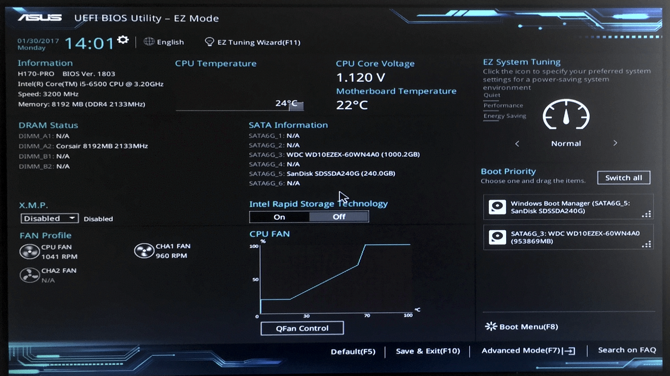
Schließlich führte das Drücken des Netzschalters jedoch zu einem beruhigenden Surren und dem UEFI-BIOS Entdecken Sie Ihr BIOS und erfahren Sie, wie Sie das Beste daraus machenWas zum Teufel ist das BIOS überhaupt? Ist es wirklich so wichtig zu wissen? Wir denken schon und zum Glück ist es ziemlich einfach. Lassen Sie sich vorstellen. Weiterlesen erscheint.
17. Installieren Sie das Betriebssystem
Die Installation eines Betriebssystems auf einem Computer ohne eines sollte ziemlich einfach sein. Legen Sie einfach die bootfähige CD oder das USB-Laufwerk ein und weisen Sie Ihr BIOS an, von diesem Medium zu booten (wie Sie dies tun, hängt vom BIOS auf Ihrem Motherboard ab). Wenn es nicht sofort installiert wird, müssen Sie eine Fehlerbehebung durchführen. Abhängig von Ihren Komponenten und dem von Ihnen verwendeten Betriebssystem verwenden Sie unterschiedliche Strategien. Am besten führen Sie wahrscheinlich eine Online-Suche durch.
Sobald Sie das getan haben, können Sie loslegen! Herunterladen wichtige Windows-Apps Neuer PC? 15 Must-Have-Windows-Anwendungen, die Sie zuerst installieren solltenHaben Sie einen neuen Computer oder haben Sie Windows neu installiert? Diese wichtigen Apps sind ein Muss für Windows 10, egal was passiert! Weiterlesen oder sich einrichten für Linux-Spiele PC-Spiele unter Linux: 7 häufig gestellte Fragen und Bedenken beantwortetWas vor 10 Jahren noch stimmte, gilt nicht mehr: Linux ist zu einer tragfähigen Gaming-Plattform geworden. Hier finden Sie alles, was Sie über Spiele unter Linux wissen müssen. Weiterlesen oder machen Sie alles, was Sie mit Ihrem neu gebauten, vollständig benutzerdefinierten Computer vorhaben.
Haben Sie Ihren eigenen PC aufgebaut? Oder denkst du darüber nach, es bald zu tun? Teilen Sie Ihre Tipps, Tricks und Fragen in den Kommentaren unten!
Dann ist ein Content-Strategie- und Marketingberater, der Unternehmen dabei hilft, Nachfrage und Leads zu generieren. Er bloggt auch über Strategie- und Content-Marketing auf dannalbright.com.


